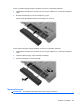HP ProBook User Guide - Windows XP
Шаг 1. Полностью зарядите батарею
ВНИМАНИЕ! Не заряжайте батарею компьютера на борту самолета.
ПРИМЕЧАНИЕ: Батареи заряжаются вне зависимости от того, используется компьютер или
нет, но при выключенном компьютере они заряжаются быстрее.
Чтобы полностью зарядить батарею, выполните следующие действия.
1. Установите батарею в компьютер.
2. Подключите компьютер к адаптеру переменного тока, дополнительному адаптеру питания,
дополнительному устройству расширения или стыковочному устройству, а затем
подключите адаптер или устройство к внешнему источнику питания.
На компьютере начнет светиться индикатор батареи.
3. Не отключайте компьютер от внешнего источника питания, пока
батарея полностью не
зарядится.
На компьютере перестанет светиться индикатор батареи.
Шаг 2. Отключите спящий и ждущий режим
1. Щелкните правой кнопкой значок Индикатор батарей, расположенный в области
уведомлений в правой части панели задач, и выберите пункт Настройка электропитания.
– или –
Выберите Пуск > Панель управления > Производительность и обслуживание >
Электропитание.
2. Запишите значения 4-х параметров, указанные в столбцах От батареи и От сети, чтобы их
можно было восстановить после завершения
калибровки.
3. Установите для 4 параметров значение Никогда.
4. Щелкните ОК.
Шаг 3. Разрядите батарею
Пока батарея разряжается, компьютер должен оставаться включенным. Батарея разряжается
вне зависимости от того, используется компьютер или нет, но при использовании компьютера
батарея разряжается быстрее.
●
Если во время разрядки батареи компьютер будет оставлен без присмотра, прежде чем
начинать разрядку батареи, следует сохранить данные.
●
Если во время разрядки батареи компьютер использовался и были
установлены интервалы
энергосбережения, во время разрядки будет происходить следующее.
◦
Экран не будет выключаться автоматически.
◦
Скорость вращения жесткого диска не будет уменьшаться автоматически при простое
компьютера.
◦
Компьютер не будет автоматически переходить в спящий режим.
Питание от батареи 87